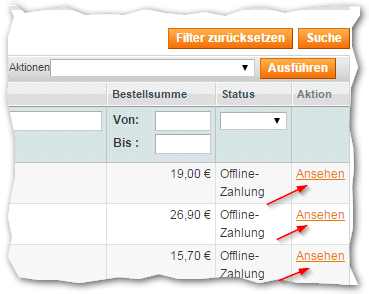Eine bestimmte Bestellung suchen
Über die Auswahl Verkäufe -> Bestellungen kommt man zu der Übersicht aller Bestellungen.
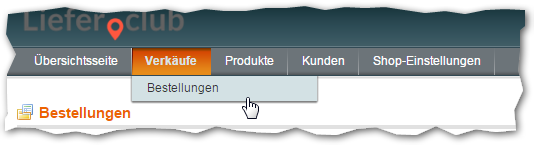
Hat man Bestellnummer zur Hand, so kann man danach suchen, in dem man die Bestellnummer in das Feld "Bestellung" eingibt. Es muss nicht die vollständige Nummer sein, auch die letzten Ziffern reichen aus.
Nach der Eingabe der Nummer die Taste „Enter“ auf Ihrer Tastatur betätigen oder mit der Taste „Suche“ bestätigen.
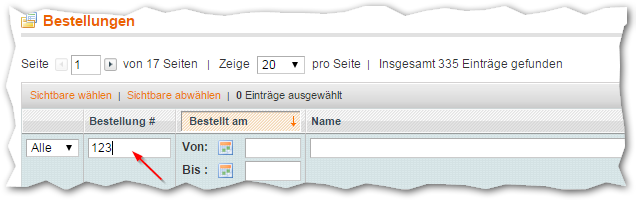
Die gesuchte Bestellung oder evtl. mehrere Bestellungen werden angezeigt. Für die weitere Suche über die Taste „Filter zurücksetzen“ drücken um zu der Übersicht zu gelangen.
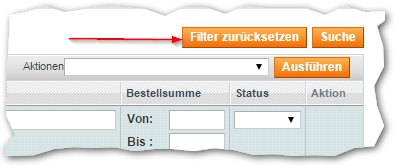
Sucht man die Bestellung zu einem bestimmten Datum oder einer Zeitperiode, so geht man über Datumsauwahl und bestätigt mit der Taste „Suche“.
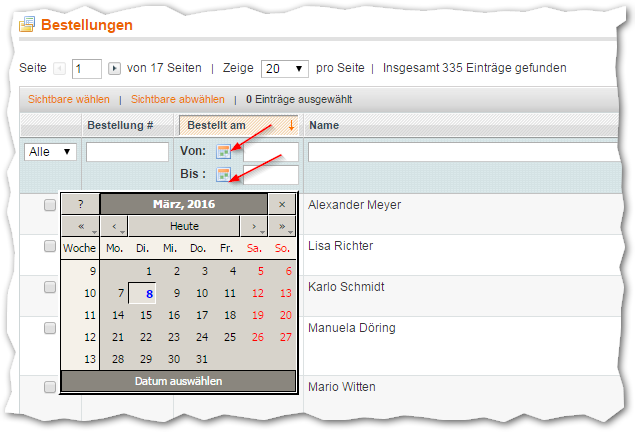
Für eine weitere Suche über die Taste „Filter zurücksetzen“ drücken um zu der Übersicht zu gelangen.
Über das Feld „Name“ kann man nach dem Kundennamen suchen. Einfach den gesuchten Namen eingeben und die Taste „Enter“ oder „Suche“ betätigen.
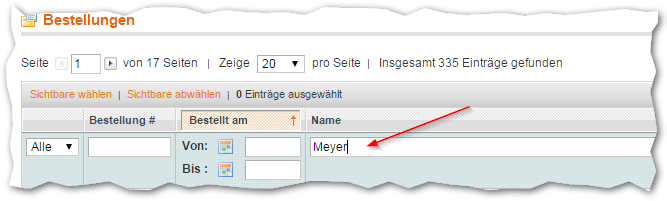
Werden Bestellungen über eine bestimmte Bestellsummen gesucht, so kann man diese mit Hilfe der Auswahl in der Spalte „Bestellsumme“ suchen. Trägt man die Geldbeträge in von…bis ein, werden die Bestellungen mit den entsprechenden Bestellsummen angezeigt.
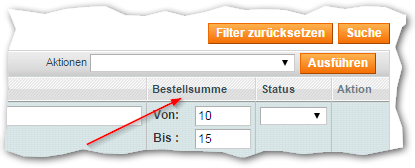
Auch nach dem Status der Bestellung kann man suchen. Dazu geht man zu der Spalte „Status“ und wählt den gewünschten Status aus. Danach mit der Taste „Suche“ bestätigen oder die Taste „Enter“ auf Ihrer Tastatur betätigen. Nun werden die gesuchten Bestellungen angezeigt. Bei dieser Suche werden immer mehrere Bestellungen mit dem gleichen Status angezeigt.
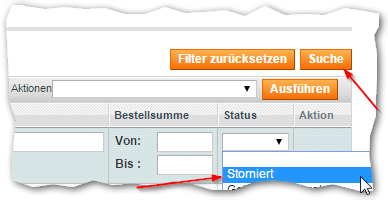
Ist die gewünschte Bestellung gefunden, klickt man auf „Ansehen“ und gelingt so zu der detaillierten Bestellansicht der Bestellung.